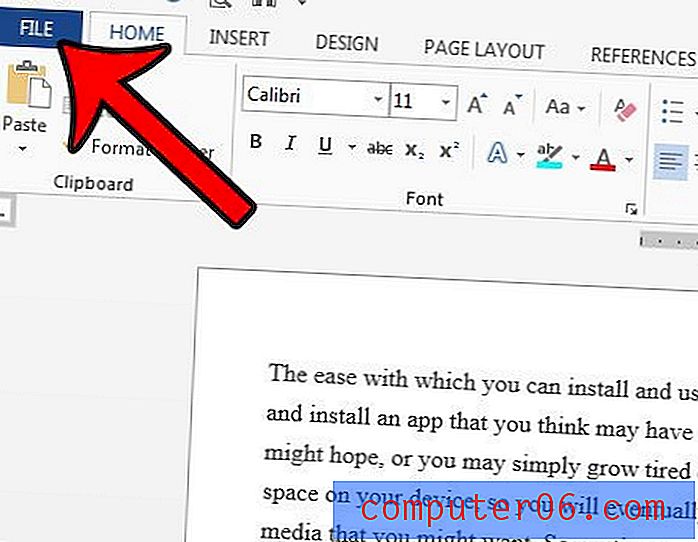Recenzja RoboForm
4 z 5
W pełni funkcjonalny menedżer haseł Cena £
4.5 z 5
Od 23, 88 USD rocznie łatwość użycia
4 z 5
Łatwy w użyciu, ale nie zawsze intuicyjny wsparcie
4.5 z 5
Baza wiedzy, bilety wsparcia, czat
Szybkie podsumowanie
Ile haseł pamiętasz? Masz jedno dla każdego konta w mediach społecznościowych i konta bankowego, jedno dla Twojego dostawcy usług internetowych i firmy telekomunikacyjnej, jedno dla każdej platformy gier i używanej aplikacji do przesyłania wiadomości, nie wspominając już o Netflix i Spotify. Gdyby każde hasło było kluczem, czułbym się jak więzień, a ten ogromny breloczek naprawdę może mnie obciążyć.
Jak zarządzasz wszystkimi loginami? Czy tworzysz hasła, które są tak łatwe do zapamiętania, że łatwo je również zhakować? Czy zapisujesz je na papierze lub na karteczkach, które inni mogą spotkać? Czy wszędzie używasz tego samego hasła, aby w przypadku zhakowania jednego hasła mieli dostęp do wszystkich Twoich witryn? Jest lepszy sposób. Użyj menedżera haseł.
RoboForm od prawie dwóch dekad ułatwia życie użytkownikom komputerów, zapamiętując ich hasła i dane osobowe i wypełniając je automatycznie, gdy jest to wymagane. Serwis zgromadził wielu użytkowników na przestrzeni lat i nadal cieszy się lojalną obserwacją. Czy nadal jest wystarczająco atrakcyjny, aby nowi użytkownicy mogli wejść na pokład?
Tak, nadal jest to dobra opcja, choć przestrzeń do zarządzania hasłami stała się dość zatłoczona. RoboForm jest regularnie aktualizowany, aby dotrzymać kroku nowym użytkownikom, jest dostępny dla systemów Windows, Mac, Android i iOS, a także z większością przeglądarek internetowych i jest bardziej przystępny cenowo niż większość konkurencji.
Dostępna jest darmowa wersja i 30-dniowa wersja próbna, jeśli chcesz ją wypróbować. Darmowa wersja oferuje pełną funkcjonalność na jednym urządzeniu, więc nie będzie działać jako długoterminowe rozwiązanie dla większości z nas, którzy potrzebują naszych haseł, aby były dostępne na każdym urządzeniu, z którego korzystamy. W tym celu musisz zapłacić 23, 88 USD rocznie lub 47, 76 USD rocznie za rodzinę. Biznesplany są dostępne od 40 USD rocznie.
To, co lubię
- Stosunkowo niedrogi
- Wiele funkcji
- Prosty import hasła
- Zarządza hasłami aplikacji Windows
- Bezpłatny abonament dotyczy tylko jednego urządzenia
- Czasami trochę nieintuicyjny
- Brakuje niektórych zaawansowanych funkcji
RoboForm
Ogólna ocena: 4, 3 na 5 komputerów / urządzeń mobilnych, 23, 88 USD rocznie Odwiedź witrynęszybka nawigacja
// Dlaczego powinieneś mi zaufać?
// Recenzja Roboform: Co to jest dla Ciebie?
// Przyczyny moich recenzji i ocen
// Alternatywy dla RoboForm
// Wniosek
Dlaczego powinieneś mi zaufać?
Nazywam się Adrian Try, a menedżerowie haseł ułatwiają mi życie od ponad dekady. Niejasno pamiętam, jak wypróbowałem RoboForm wcześniej, kiedy pojawił się prawie 20 lat temu. Ale wtedy nie byłem gotowy zobowiązać się do używania menedżera haseł i wypełniania formularzy. Zajęło to jeszcze kilka lat.
W 2009 roku zacząłem używać darmowego planu LastPass do moich osobistych loginów. Firma, dla której pracowałem, ustandaryzowała go, a moi menadżerowie mogli dać mi dostęp do usług internetowych bez konieczności podawania haseł i usuwać dostęp, gdy już go nie potrzebowałem. Kiedy więc porzuciłem tę pracę, nie miałem obaw, z kim mogę dzielić się hasłami.
W ciągu ostatnich kilku lat zamiast tego korzystałem z pęku kluczy Apple iCloud. Dobrze integruje się z macOS i iOS, sugeruje i automatycznie wypełnia hasła (zarówno dla stron internetowych, jak i aplikacji) i ostrzega mnie, gdy użyłem tego samego hasła w wielu witrynach. Ale nie ma wszystkich funkcji konkurentów i chętnie oceniam opcje, pisząc tę serię recenzji.
Z niecierpliwością czekałem na ponowne przetestowanie RoboForm, aby zobaczyć, jak ewoluował przez lata, więc zainstalowałem 30-dniową bezpłatną wersję próbną na moim komputerze iMac z systemem macOS Mojave i gruntownie przetestowałem go przez kilka dni.

Podczas gdy wielu członków mojej rodziny zna się na technologii i używa menedżerów haseł, inni używają tego samego prostego hasła od dziesięcioleci, mając nadzieję na najlepsze. Jeśli robisz to samo, mam nadzieję, że ta opinia zmieni zdanie. Czytaj dalej, aby dowiedzieć się, czy RoboForm jest właściwym menedżerem haseł dla Ciebie.
Recenzja Roboform: Co to jest dla Ciebie?
RoboForm polega na oszczędzaniu czasu poprzez automatyczne wypełnianie formularzy i haseł, a jego funkcje wymienię w poniższych ośmiu sekcjach. W każdym podsekcji zbadam, co oferuje aplikacja, a następnie podzielę się osobistymi opiniami.
1. Bezpiecznie przechowuj swoje hasła
Jak pamiętasz sto haseł? Utrzymać je w prostocie? Czy wszystkie są takie same? Pisząc je na kartce papieru? Zła odpowiedź! W ogóle ich nie pamiętam - zamiast tego użyj menedżera haseł. RoboForm bezpiecznie przechowuje hasła w chmurze, synchronizuje je ze wszystkimi urządzeniami i wypełnia je automatycznie.
RoboForm bezpiecznie przechowuje wszystkie hasła i loguje Cię jednym kliknięciem (lub dotknięciem). Oszczędzaj czas, wprowadzając dane osobowe i rozliczeniowe dzięki funkcji Autouzupełnianie w przypadku długich formularzy internetowych.
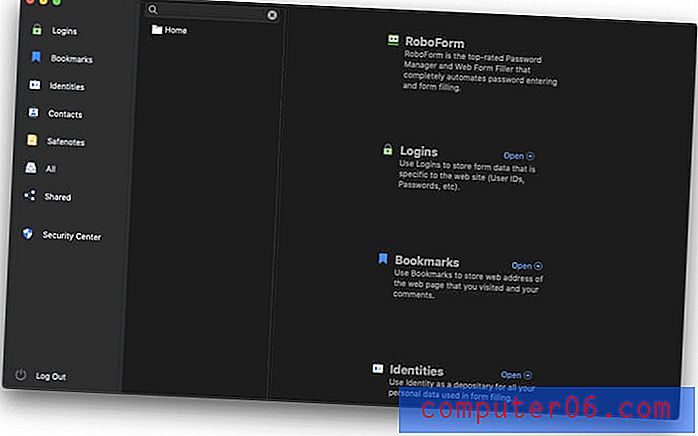
Ale z pewnością przechowywanie wszystkich haseł na tym samym koncie w chmurze jest mniej bezpieczne. Gdyby to konto zostało zhakowane, mieliby dostęp do wszystkiego! Może to zabrzmieć sprzecznie z intuicją, ale uważam, że stosując rozsądne środki bezpieczeństwa, menedżer haseł jest najbezpieczniejszym miejscem do ich przechowywania.
Aby chronić twoje dane, RoboForm wykorzystuje szyfrowanie AES-256 bit z PBKDF2 SHA-256. Obsługa uwierzytelniania dwuskładnikowego (2FA) w celu uzyskania dostępu do konta.
Zacznij od ochrony swojego konta za pomocą silnego hasła głównego. To hasło należy wpisać przy każdym logowaniu do RoboForm. Upewnij się, że jest niezapomniany, ale niełatwo go zgadnąć. RoboForm nie rejestruje tego jako ważnego środka bezpieczeństwa i nie będzie w stanie Ci pomóc, jeśli go zapomnisz. A ponieważ wszystkie Twoje dane są szyfrowane, nie mają do nich dostępu.
Aby uzyskać dodatkową warstwę bezpieczeństwa, możesz dodać uwierzytelnianie wieloskładnikowe do kont RoboForm Everywhere. Następnie, aby uzyskać dostęp do konta, nie potrzebujesz tylko hasła, ale także kodu, który jest wysyłany do Ciebie przez SMS lub Google Authenticator (lub podobny) na urządzeniu mobilnym, co uniemożliwia hakerom uzyskanie dostępu.
Dodaj dodatkową warstwę ochrony do swojego konta. RoboForm obsługuje aplikacje uwierzytelniające oparte na TOTP, w tym Google Authenticator, Authy i Microsoft Authenticator.
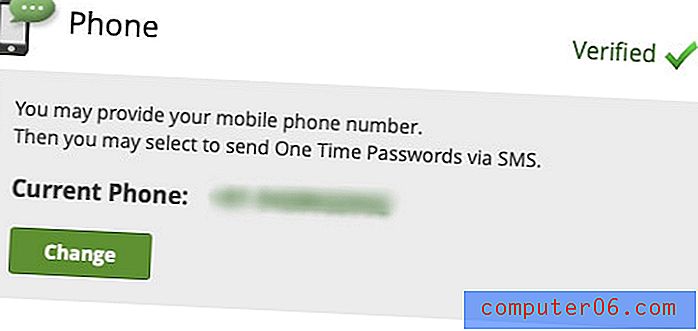
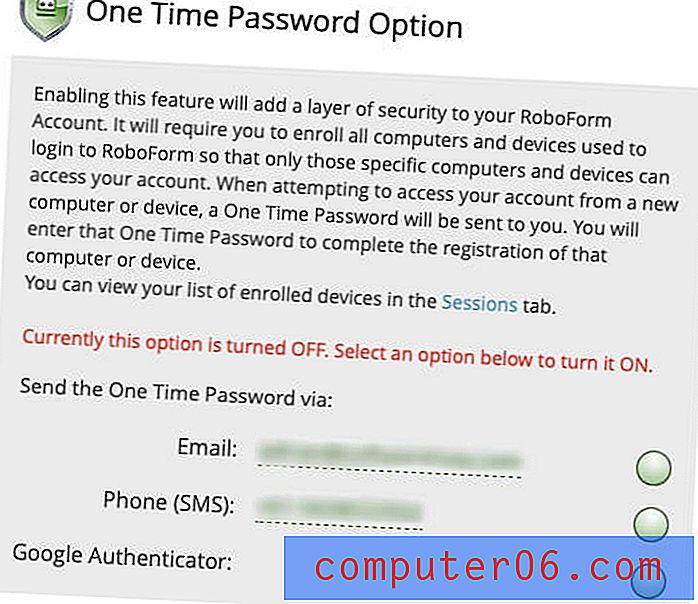
Jestem pewien, że masz już wiele haseł. W jaki sposób wprowadzasz je do RoboForm na początek? Aplikacja będzie się ich uczyć przy każdym logowaniu. W przeciwieństwie do innych menedżerów haseł, nie można ręcznie wprowadzić ich do aplikacji.
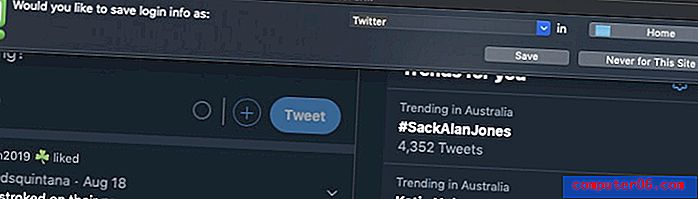
RoboForm może również importować hasła z przeglądarki internetowej lub innego menedżera haseł. Na przykład może importować z Google Chrome…
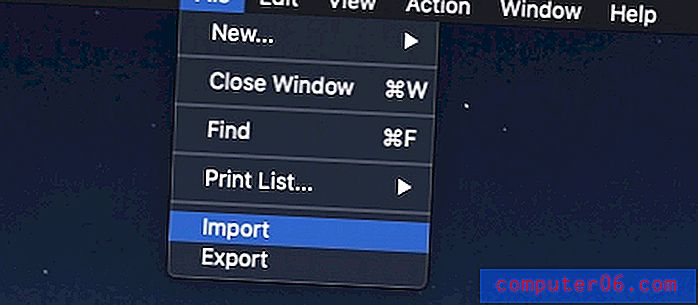
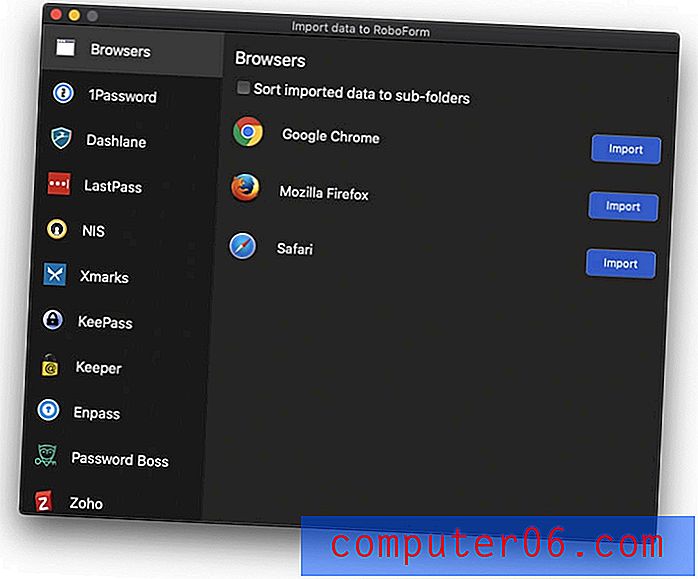
… Ale z jakiegoś powodu nie działało to dla mnie.
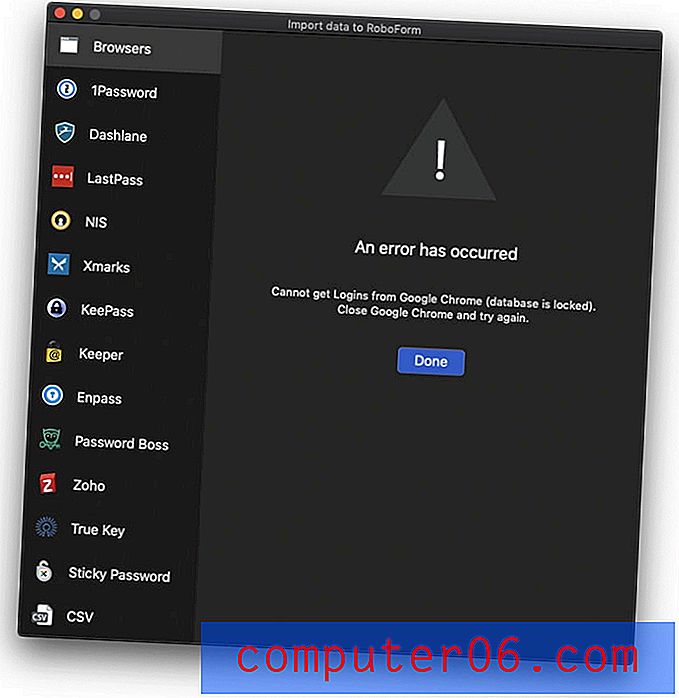
Może również importować z wielu różnych menedżerów haseł, w tym 1Password, Dashlane, Keeper, True Key i Sticky Password. Zdecydowałem się zaimportować z Keeper, ale najpierw musiałem wyeksportować je z tej aplikacji.
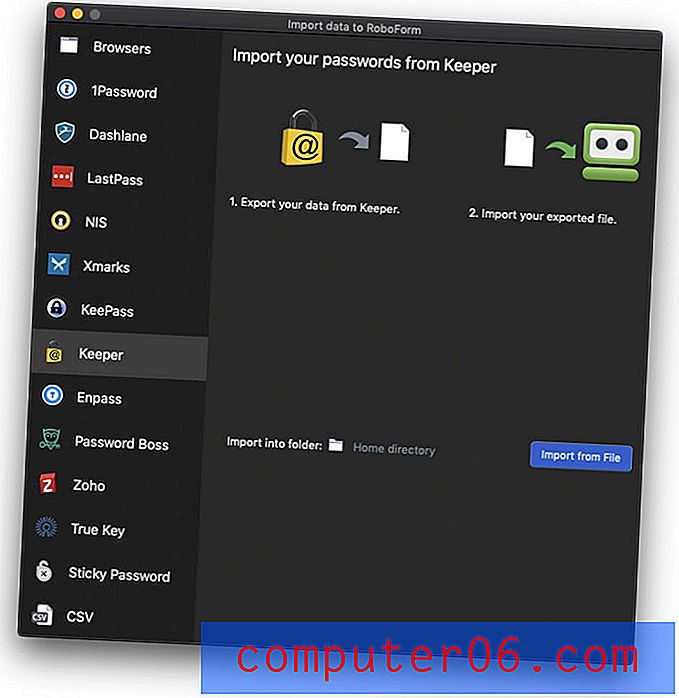
Proces był płynny i prosty, a moje hasła zostały pomyślnie zaimportowane.
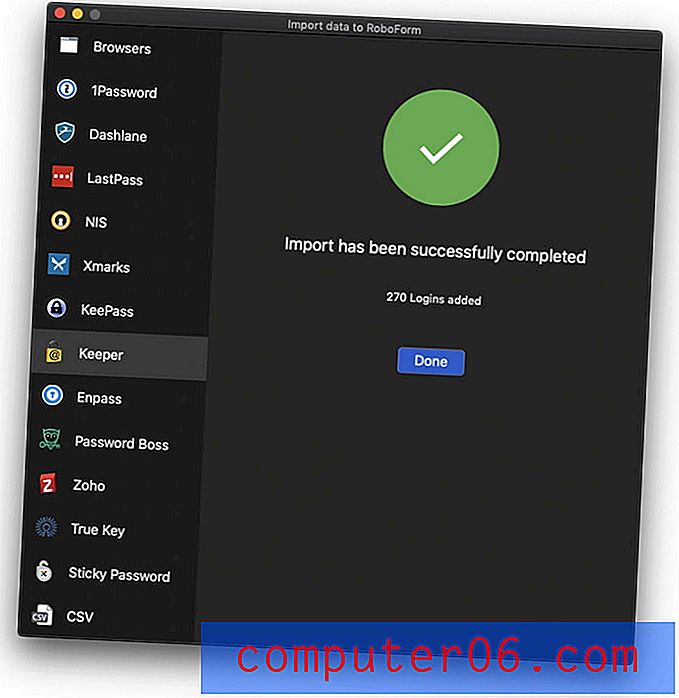
RoboForm pozwala organizować hasła w foldery i miło jest widzieć, że wszystkie moje foldery Keeper zostały również zaimportowane. Podobnie jak Keeper, hasła można dodawać do folderów poprzez przeciąganie i upuszczanie.
Moje osobiste zdanie: im więcej masz haseł, tym trudniej jest nimi zarządzać. Nie narażaj bezpieczeństwa internetowego, zamiast tego użyj menedżera haseł. RoboForm Everywhere jest bezpieczny, pozwala uporządkować hasła w folderach i zsynchronizuje je z każdym urządzeniem, abyś miał je wtedy, kiedy ich potrzebujesz.2. Wygeneruj silne, unikalne hasła dla każdej witryny
Hasła powinny być mocne - dość długie, a nie słownikowe - więc trudno je złamać. Powinny one być unikalne, aby w przypadku naruszenia hasła do jednej witryny pozostałe witryny nie były narażone na ataki. Prywatność Australia wyjaśnia, jak ważne jest używanie silnego, unikalnego hasła do każdej odwiedzanej witryny:
Najlepszym sposobem ochrony przed włamywaczami haseł jest użycie długich i złożonych ciągów liter, cyfr i symboli. Hasła są jak klucze do twojego domu. Nie ma znaczenia, czy ściany są wykonane ze wzmocnionej stali i betonu z najlepszym systemem bezpieczeństwa w domu, jaki można kupić za pieniądze, jeśli zamki do drzwi nie działają.
Za każdym razem, gdy tworzysz nowe konto, RoboForm może wygenerować dla Ciebie silne, unikalne hasło. W przeciwieństwie do innych menedżerów haseł, nie znajdziesz przycisku na stronie, ani nawet w aplikacji RoboForm. Zamiast tego naciśnij przycisk rozszerzenia przeglądarki RoboForm.

Kliknij przycisk Generuj, a otrzymasz hasło, które możesz przeciągnąć w odpowiednie pole na stronie rejestracji.
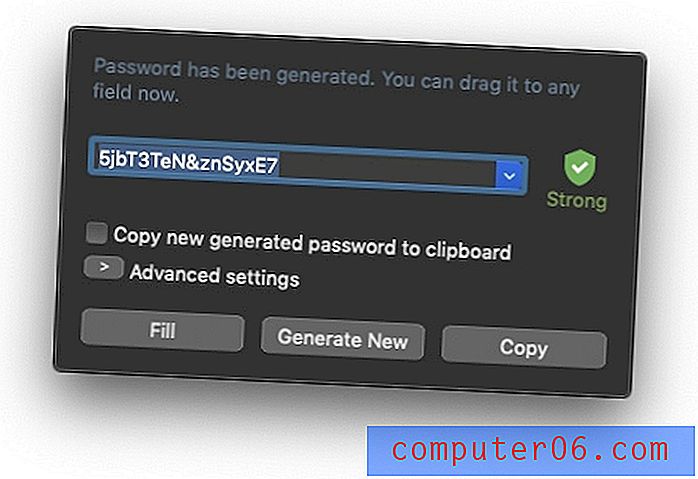
Jeśli masz określone wymagania dotyczące hasła, kliknij przycisk Ustawienia zaawansowane, aby je zdefiniować.
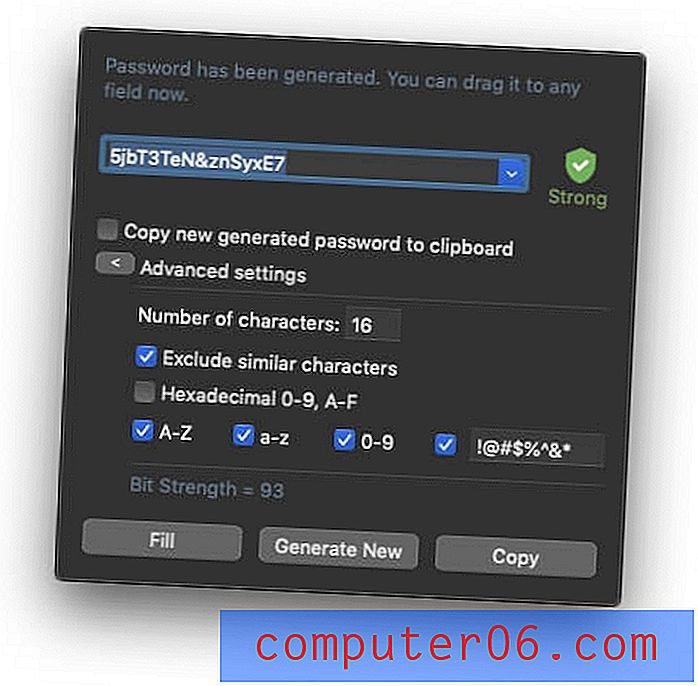
Hasło będzie trudne do zhakowania, ale również trudne do zapamiętania. Na szczęście RoboForm zapamięta je dla Ciebie i wypełni je automatycznie przy każdym logowaniu do usługi, z dowolnego urządzenia, z którego się logujesz.
Moje osobiste zdanie: kiedy musisz pamiętać wszystkie własne hasła, ponowne użycie tego samego prostego hasła jest kuszące, nawet jeśli wiemy, że zagraża naszemu bezpieczeństwu. Dzięki RoboForm możesz szybko i łatwo utworzyć inne silne hasło dla każdej strony internetowej. Nie ma znaczenia, jak długie i złożone są, ponieważ nigdy nie musisz ich pamiętać - Keeper je dla ciebie napisze.
3. Automatycznie zaloguj się na stronach internetowych
Teraz, gdy masz długie, mocne hasła do wszystkich swoich usług internetowych, z pewnością docenisz wypełnianie ich przez RoboForm. Najwygodniejszym sposobem na to jest użycie rozszerzenia przeglądarki. Po zainstalowaniu RoboForm wyświetli się monit o zainstalowanie rozszerzenia przy pierwszym użyciu przeglądarki internetowej.
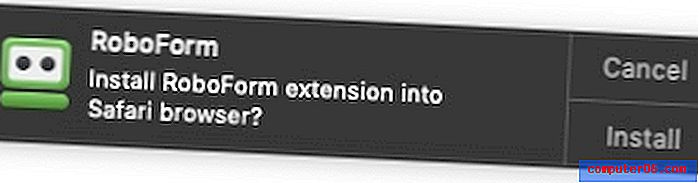
Możesz też zainstalować je z preferencji aplikacji.
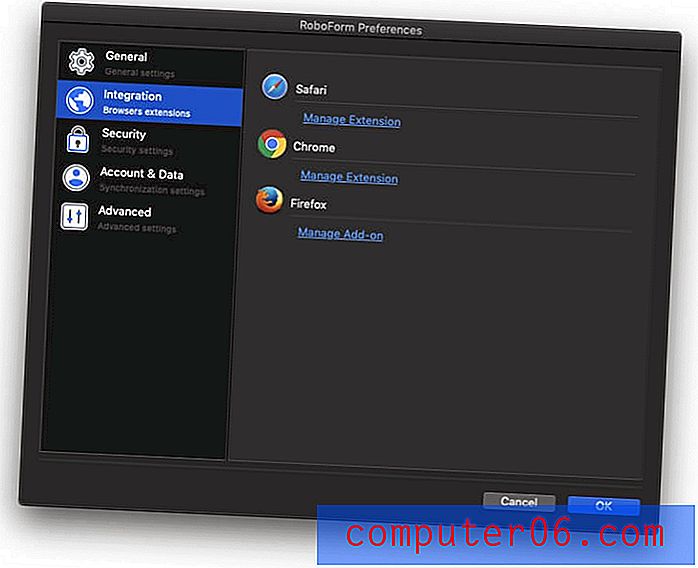
Gdy przejdziesz do strony internetowej, o której RoboForm wie, może się zalogować. Dane logowania nie są wypełniane automatycznie, podobnie jak w przypadku innych menedżerów haseł. Zamiast tego kliknij ikonę rozszerzenia przeglądarki i wybierz dane logowania. Jeśli masz kilka kont w tej witrynie, będziesz mieć wiele opcji do kliknięcia.
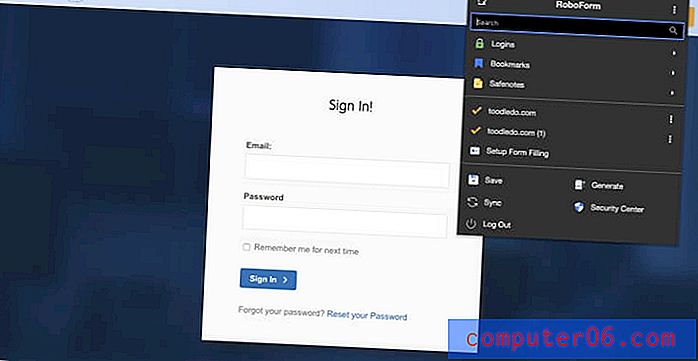
Alternatywnie, zamiast nawigować do strony, a następnie kliknąć ikonę, możesz użyć RoboForm do wykonania obu zadań w jednym kroku. W rozszerzeniu przeglądarki kliknij Loginy, a następnie wybierz żądaną stronę internetową. Zostaniesz przeniesiony do witryny i zalogowany w jednym kroku.
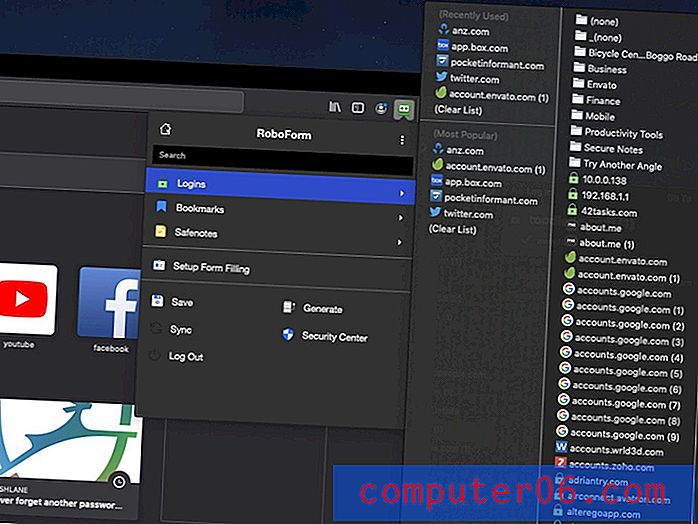
Możesz też użyć aplikacji RoboForm. Znajdź żądaną witrynę, a następnie kliknij Idź Wypełnij.
RoboForm pozwala również łatwo nawigować do stron internetowych, które nie wymagają logowania. Strony te są przechowywane w sekcji Zakładki aplikacji.
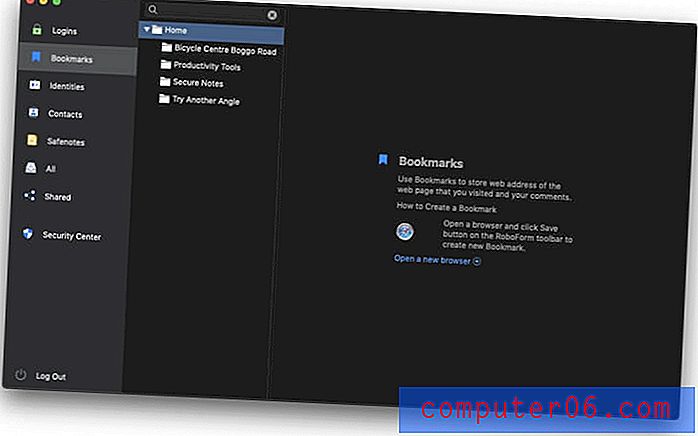
Niektóre menedżery haseł pozwalają na wpisanie hasła głównego przed automatycznym zalogowaniem się na niektórych stronach, np. Na koncie bankowym. To daje m spokój. Niestety RoboForm nie daje tej opcji.
Moje osobiste zdanie: dopóki zalogujesz się do RoboForm, nie będziesz musiał wpisywać innego hasła podczas logowania na swoje konta internetowe. Oznacza to, że jedynym hasłem, które musisz zapamiętać, jest twoje hasło główne RoboForm. Chciałbym tylko, aby zalogowanie się na moje konto bankowe było trochę łatwiejsze!
4. Automatycznie wypełniaj hasła aplikacji
Nie tylko strony internetowe potrzebują haseł. Wiele aplikacji wymaga również zalogowania się. RoboForm może sobie z tym poradzić - jeśli korzystasz z systemu Windows. Niewielu menedżerów haseł oferuje taką możliwość.
RoboForm nie tylko zapisuje hasła sieciowe, ale również zapisuje hasła aplikacji Windows (np. Skype, Outlook itp.). Po zalogowaniu się do aplikacji RoboForm zaproponuje zapisanie hasła na następny raz.
Moje osobiste zdanie: to świetny dodatek dla użytkowników systemu Windows. Byłoby miło, gdyby użytkownicy komputerów Mac mogli automatycznie logować się do swoich aplikacji.
5. Automatycznie wypełniaj formularze internetowe
Wypełnianie formularzy internetowych było pierwotnym powodem istnienia RoboForm. Może wypełnić całe formularze tak samo, jak wypełnienie ekranu logowania. W sekcji Tożsamości aplikacji podajesz swoje dane osobowe, które zostaną wykorzystane do wypełnienia formularzy. Możesz mieć różne zestawy danych dla różnych ról i okoliczności, na przykład domu i pracy.
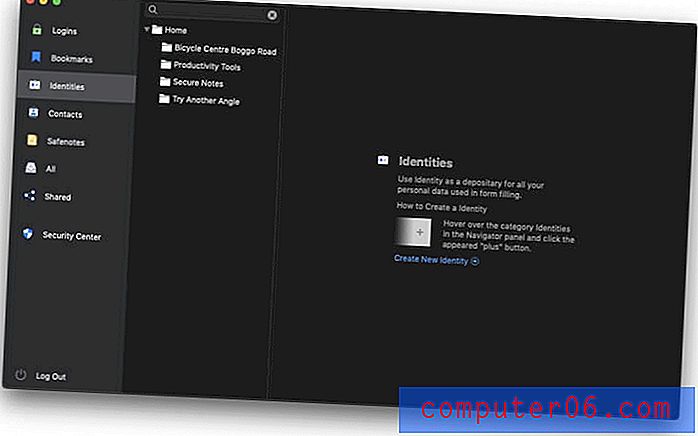
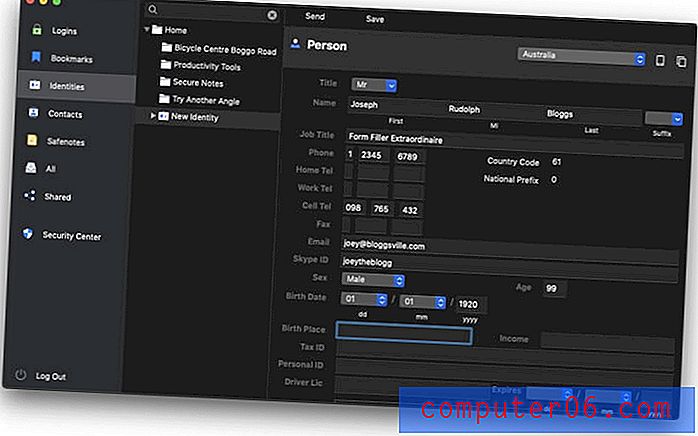
Oprócz danych osobowych możesz również podać dane swojej firmy, paszportu, adresu, karty kredytowej, konta bankowego, samochodu i innych. 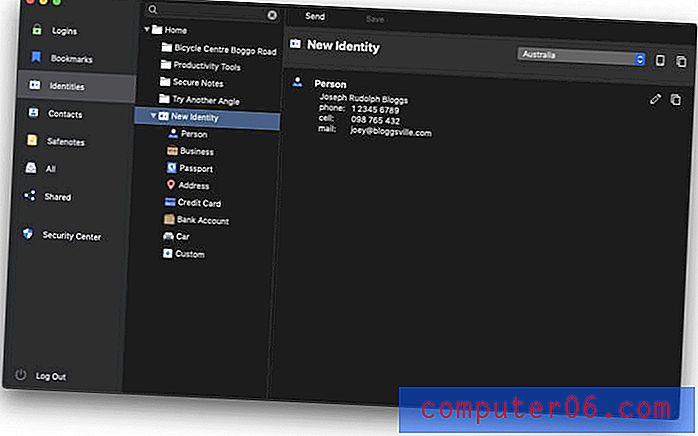
Teraz, gdy muszę wypełnić formularz internetowy, po prostu klikam ikonę rozszerzenia przeglądarki RoboForm i wybieram tożsamość.
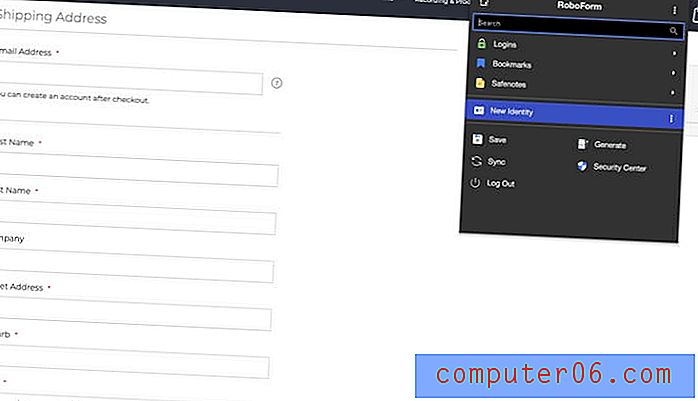
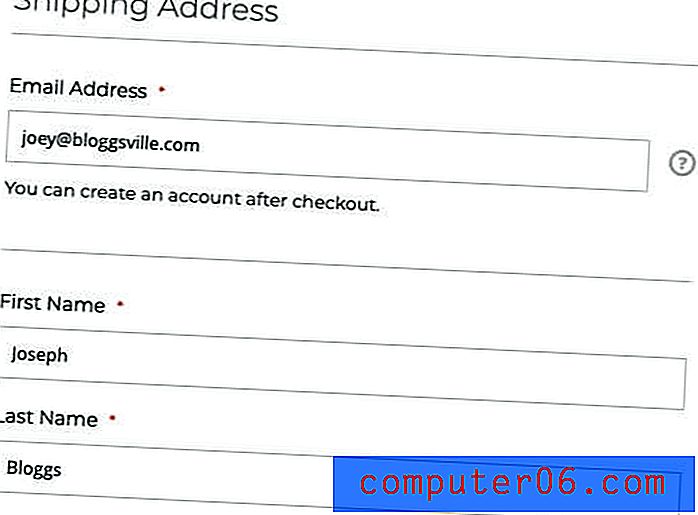
Dane mojej karty kredytowej można również wypełnić automatycznie.
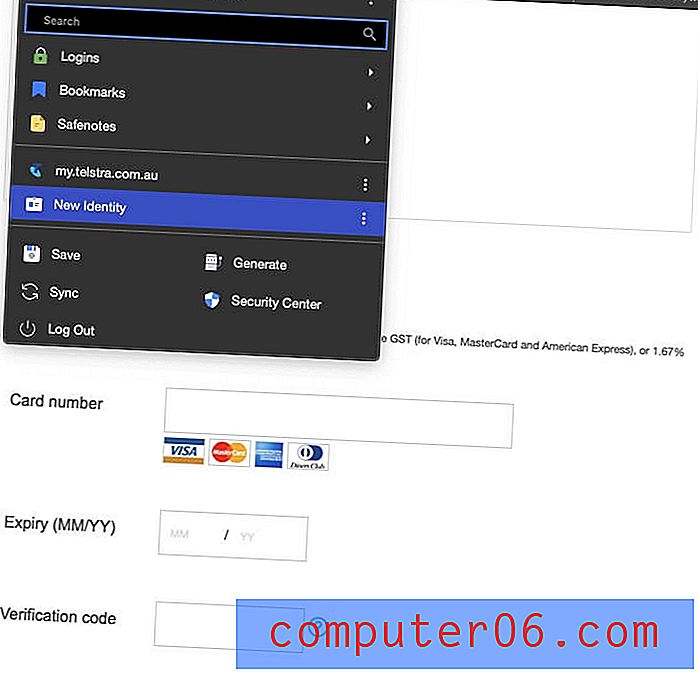
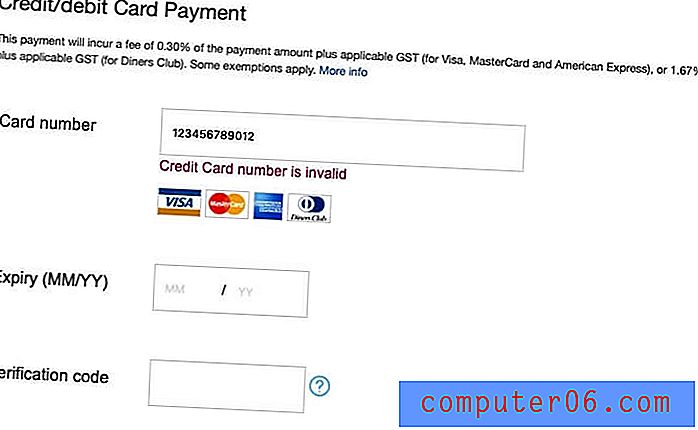
Niestety data wygaśnięcia i kod weryfikacyjny nie zostały wypełnione. Być może problem polega na tym, że oczekiwał dwucyfrowego roku, podczas gdy RoboForm ma cztery cyfry, a formularz prosi o kod „weryfikacyjny” podczas przechowywania RoboForm kod „walidacyjny”.
Jestem pewien, że problemy te można rozwiązać (a użytkownicy w niektórych krajach prawdopodobnie w ogóle ich nie napotkają), ale szkoda, że nie zadziałało za pierwszym razem, jak w przypadku Sticky Password. Mając długi rodowód RoboForm w wypełnianiu formularzy, spodziewałem się, że będzie najlepszy w swojej klasie.
Moje osobiste zdanie: prawie 20 lat temu RoboForm został zaprojektowany do szybkiego i łatwego wypełniania formularzy internetowych, jak robot. Nadal wykonuje całkiem dobrą robotę. Niestety, niektóre z moich pól kart kredytowych nie zostały wypełnione. Jestem pewien, że udało mi się znaleźć sposób, aby to zadziałało, ale dzięki pęku kluczy iCloud i kartkom Sticky Notes zadziałało za pierwszym razem.
6. Bezpiecznie udostępniaj dane logowania
Od czasu do czasu musisz udostępnić hasło komuś innemu. Może współpracownik potrzebuje dostępu do usługi internetowej lub członek rodziny zapomniał hasła do serwisu Netflix… ponownie. Zamiast zapisywać je na kartce papieru lub wysyłać SMS-y, RoboForm umożliwia bezpieczne udostępnianie haseł.
Aby szybko udostępnić login, kliknij element prawym przyciskiem myszy i wybierz opcję Udostępnianie lub kliknij opcję Wyślij u góry ekranu. Wydaje się, że obie metody robią to samo: udostępnij hasło, aby pozostawało pod kontrolą odbiorcy i nie mogło zostać wycofane.
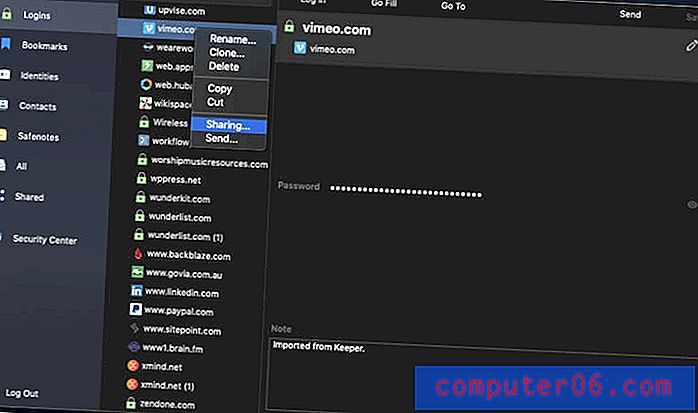
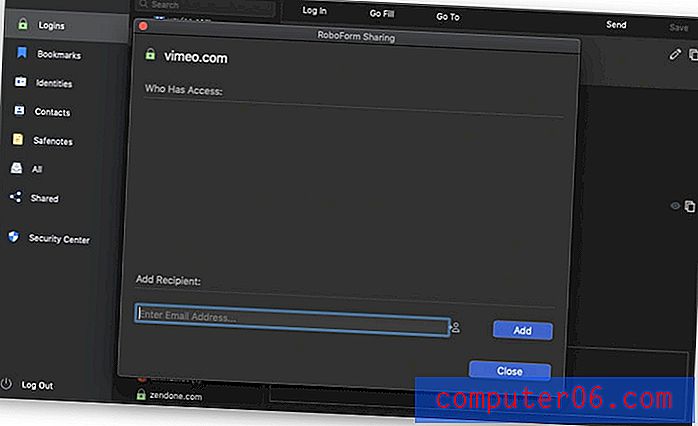
Wszelkie wspólne hasła znajdują się w obszarze Udostępnione. Wszystkie Twoje foldery są również widoczne, niezależnie od tego, czy zawierają wspólne hasła, czy nie.
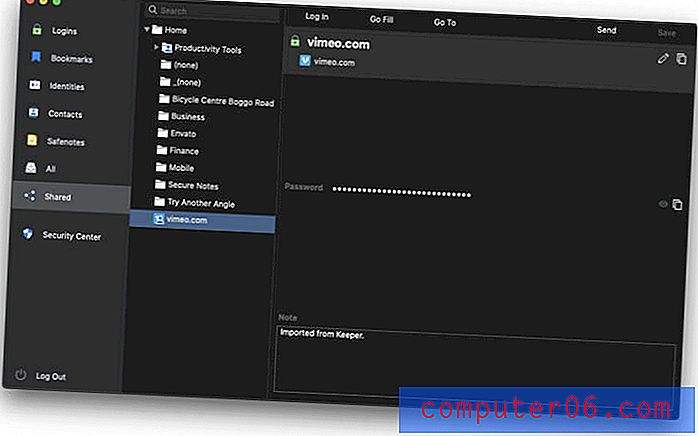
Aby uzyskać bardziej szczegółowe udostępnianie, użyj zamiast tego folderów współdzielonych. Kliknij folder prawym przyciskiem myszy i wybierz opcję Udostępnianie.
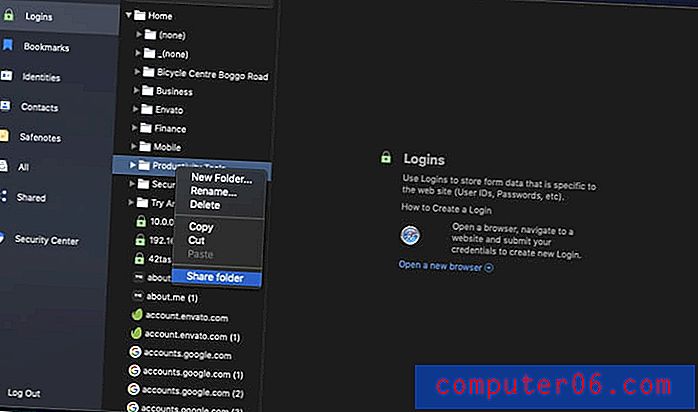
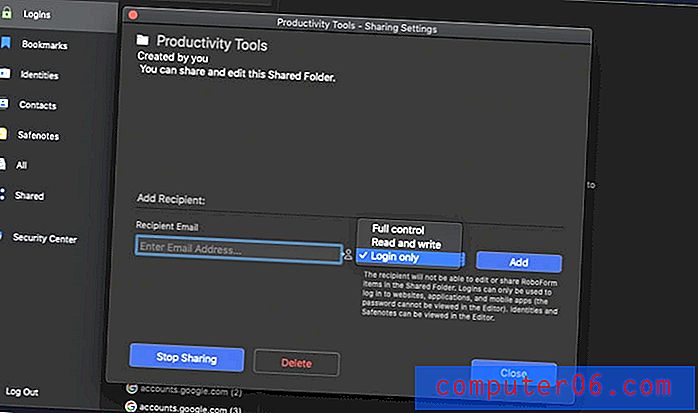
Udostępniane foldery dają większą kontrolę. Możesz przyznać różne prawa każdemu użytkownikowi:
- Tylko logowanie: odbiorca nie będzie mógł edytować ani udostępniać elementów RoboForm w folderze współdzielonym. Logowań można używać wyłącznie do logowania się do stron internetowych, aplikacji i aplikacji mobilnych (hasła nie można wyświetlić w Edytorze). Tożsamości i sejfy można przeglądać w edytorze.
- Odczytywanie i zapisywanie: odbiorca może wyświetlać i edytować elementy RoboForm w folderze współdzielonym, a wprowadzane przez nich zmiany zostaną rozpowszechnione wśród innych odbiorców i nadawcy.
- Pełna kontrola: pełne prawa dostępu. Odbiorca może wyświetlać i edytować wszystkie elementy, dostosowywać poziomy uprawnień, a także dodawać lub usuwać innych odbiorców (w tym pierwotnego nadawcę).
Udostępnianie działa również z innymi rodzajami informacji, np. Tożsamością lub zabezpieczoną notatką (poniżej).
Moje osobiste zdanie: najbezpieczniejszym sposobem udostępniania hasła jest menedżer haseł. RoboForm umożliwia szybkie udostępnianie haseł innym osobom lub konfigurowanie folderów współdzielonych, w których można precyzyjnie dostroić dostęp różnych użytkowników do haseł. A jeśli zmienisz jedno z haseł, rekordy innych użytkowników zostaną zaktualizowane automatycznie. Udostępnianie haseł w ten sposób wymaga, aby wszyscy korzystali z RoboForm, ale dodatkowa wygoda i bezpieczeństwo sprawia, że warto.
7. Bezpiecznie przechowuj prywatne informacje
RoboForm to nie tylko bezpieczne miejsce do przechowywania haseł. Istnieje także sekcja Bezpieczne notatki, w której możesz bezpiecznie przechowywać prywatne informacje. Pomyśl o tym jak o cyfrowym notatniku chronionym hasłem. Możesz go użyć do przechowywania poufnych informacji, takich jak numery ubezpieczenia społecznego, numery paszportów i kombinacje z sejfem lub alarmem.
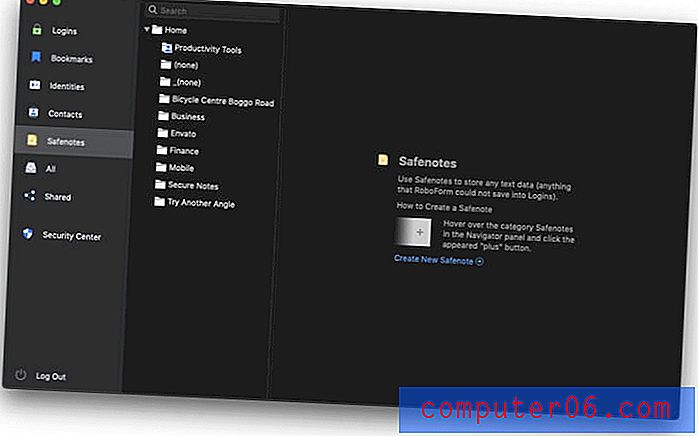
Twoje notatki są zwykłym tekstem i można je wyszukiwać.
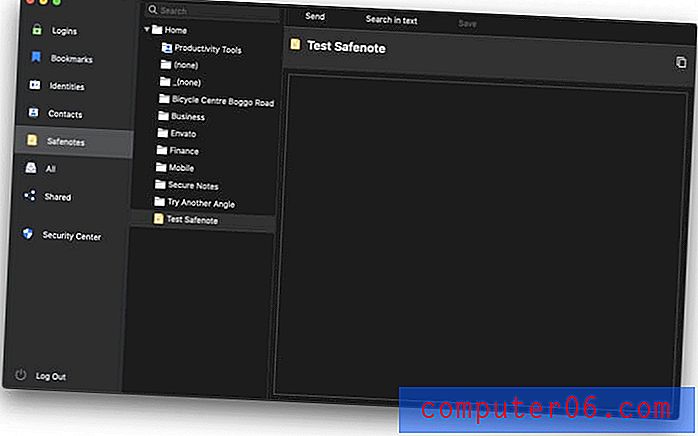
Niestety, nie możesz dodawać ani załączać plików i zdjęć, jak to możliwe w 1Password, Dashlane, LastPass i Keeper. Jeśli chcesz przechowywać informacje z prawa jazdy, paszportu lub ubezpieczenia społecznego, musisz wpisać je ręcznie.
Moje osobiste zdanie: Przydanie się informacji osobistych i finansowych może być przydatne, ale nie możesz sobie pozwolić, aby wpadły w niepowołane ręce. W ten sam sposób, w jaki polegasz na RoboForm do bezpiecznego przechowywania haseł, zaufaj również innym typom poufnych informacji.
8. Ostrzegaj o obawach dotyczących hasła
Aby zachęcić do lepszego bezpieczeństwa haseł, RoboForm zawiera Centrum Bezpieczeństwa, które ocenia ogólny wynik bezpieczeństwa i wyświetla hasła, które należy zmienić, ponieważ są słabe lub ponownie użyte. Ostrzega również o duplikatach: dane logowania, które zostały wprowadzone więcej niż jeden raz.
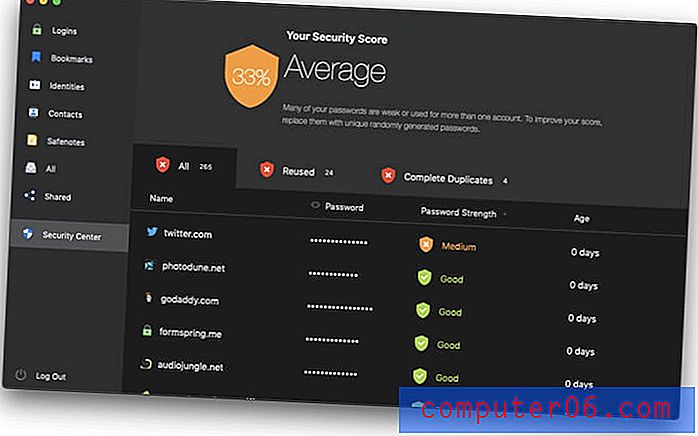
Otrzymałem „średnią” ocenę tylko 33%. RoboForm jest dla mnie trudny, ponieważ jest to niższy wynik niż inni menedżerowie haseł. Ale mam trochę pracy!
Dlaczego mój wynik był tak niski? Głównie z powodu ponownie używanych haseł. RoboForm kontroluje hasła, które zaimportowałem z bardzo starego konta, które nie było używane od lat, i chociaż nie używałem tego samego hasła do wszystkiego, użyłem haseł dla więcej niż jednej strony.
Raport RoboForm jest bardziej pomocny niż inne usługi, które wypróbowałem. Zamiast tylko jednej długiej listy ponownie używanych haseł wyświetla grupy witryn o tym samym haśle. Wiele moich haseł jest współużytkowanych tylko przez dwie witryny. Powinienem je zmienić, aby za każdym razem były wyjątkowe.
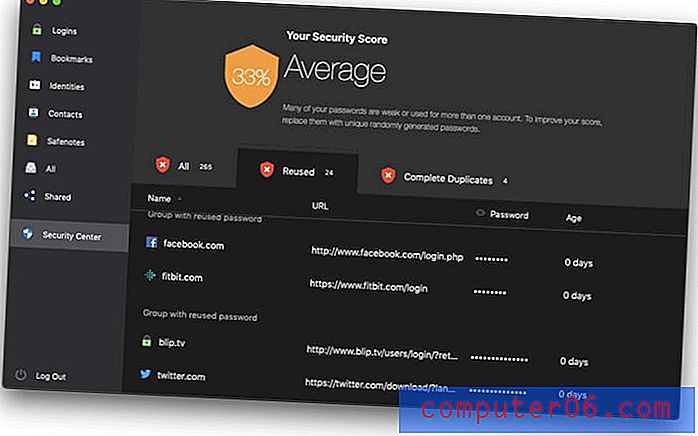
Wiele moich haseł ma słabą lub średnią moc i należy je również zmienić. Kilku menedżerów haseł próbuje zautomatyzować ten proces, ale może to być trudne, ponieważ wymaga współpracy z każdej strony internetowej. RoboForm nie próbuje. Będę musiał przejść do każdej witryny i ręcznie zmienić moje hasła, a to będzie czasochłonne.
Centrum bezpieczeństwa również nie ostrzega mnie przed hasłami, które zostały naruszone podczas włamania na witryny innych firm. 1Password, Dashlane, LastPass i Keeper wszystko robią.
Moje osobiste zdanie: korzystanie z menedżera haseł nie gwarantuje automatycznie bezpieczeństwa i niebezpieczne jest ułożenie się w fałszywym poczuciu bezpieczeństwa. Na szczęście RoboForm da ci jasne pojęcie o kondycji hasła i wyświetli monit o zmianę hasła. Być może hasło nie jest wystarczająco silne lub jest używane w wielu witrynach internetowych, ale nie będzie ostrzegać, jeśli hasła zostały naruszone, ani nie zmieni ich automatycznie, tak jak robią to inni menedżerowie haseł.
Przyczyny moich recenzji i ocen
Skuteczność: 4/5
RoboForm zawiera funkcje, których potrzebuje większość użytkowników, w tym większość funkcji droższych aplikacji. Jednak podczas przeprowadzania audytu bezpieczeństwa nie ostrzega o hasłach, które mogły zostać naruszone przez naruszenia witryny, nie mogę wymagać wpisania hasła przed zalogowaniem w witrynach, w których bezpieczeństwo jest priorytetem, a wypełnianie formularzy nie działa idealnie dla mnie od razu po wyjęciu z pudełka, podobnie jak w przypadku niektórych innych aplikacji do zarządzania hasłami.
Cena: 4, 5 / 5
W gatunku, w którym większość aplikacji kosztuje 30-40 USD rocznie, subskrypcja RoboForm 23, 88 USD rocznie jest odświeżająca i jest pokonana tylko przez McAfee True Key, który nie oferuje tak dużej funkcjonalności. Jednak darmowa wersja LastPass oferuje podobny zestaw funkcji, więc będzie bardziej atrakcyjna dla użytkowników szukających najniższej ceny.
Łatwość użycia: 4/5
Ogólnie uważam, że RoboForm jest dość łatwy w użyciu, ale nie zawsze intuicyjny. Na przykład, korzystając z rozszerzenia przeglądarki, zawsze musisz kliknąć ikonę RoboForm, aby zainicjować akcję, w przeciwieństwie do innych menedżerów haseł, które wypełniają hasła bez żadnej akcji lub wyświetlają ikony na końcu każdego pola podczas wypełniania strony internetowej Formularz. Nie stanowi to dużego obciążenia i wkrótce stanie się drugą naturą.
Wsparcie: 4, 5 / 5
Strona pomocy technicznej RoboForm prowadzi do bazy wiedzy „Centrum pomocy” i instrukcji obsługi online (dostępnej również w formacie PDF). Każdy użytkownik ma dostęp do systemu biletowego 24/7, a abonenci płacący mogą również uzyskać dostęp do wsparcia czatu w godzinach pracy (EST) od poniedziałku do piątku.
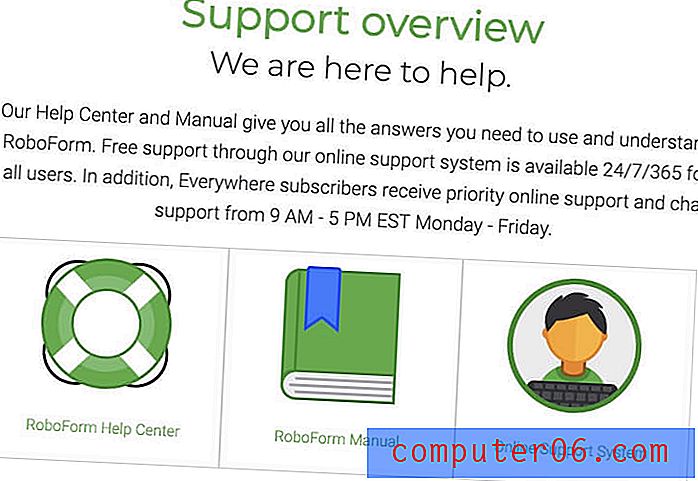
Alternatywy dla RoboForm
1Password: AgileBits 1Password (Windows, Mac, Android, iOS, Linux) to w pełni funkcjonalny, wysokiej jakości menedżer haseł, który zapamięta i wypełni twoje hasła. Plan osobisty kosztuje 35, 88 USD rocznie, Rodzina (w tym 5 członków rodziny) kosztuje 59, 88 USD rocznie, a plan zespołu 47, 88 USD / użytkownika / rok. Darmowy plan nie jest oferowany. Przeczytaj naszą pełną recenzję 1Password tutaj.
Dashlane: Dashlane (Windows, Mac, Android, iOS, Linux) to bezpieczny, prosty sposób na przechowywanie i wypełnianie haseł i danych osobowych. Zarządzaj nawet 50 hasłami w wersji darmowej lub zapłać 39, 96 USD rocznie za wersję premium. Przeczytaj naszą szczegółową recenzję Dashlane tutaj.
Przyklejone hasło: Przyklejone hasło (Windows, Mac, Android, iOS, Chrome, Firefox, Safari, Internet Explorer, Opera i więcej) oszczędza czas i zapewnia bezpieczeństwo. Automatycznie wypełnia formularze online, generuje silne hasła i automatycznie loguje Cię do odwiedzanych witryn. Darmowa wersja zapewnia bezpieczeństwo hasłem bez synchronizacji, tworzenia kopii zapasowych i udostępniania hasła. Wersja Premium kosztuje 29, 99 USD rocznie lub 149, 99 USD za cały okres użytkowania.
LastPass: LastPass (Mac, Windows, Linux, Chrome, Firefox, Safari, Internet Explorer, Opera, Microsoft Edge) zapamiętuje wszystkie hasła, więc nie musisz. Darmowa wersja zapewnia podstawowe funkcje lub uaktualnienie do Premium za 36 USD rocznie, aby uzyskać dodatkowe opcje udostępniania, priorytetowe wsparcie techniczne, LastPass dla aplikacji i 1 GB przestrzeni dyskowej. Plany rodzinne wynoszą 48 USD rocznie (dla sześciu użytkowników), a biznesplany zaczynają się od 48 USD / rok / użytkownika.
McAfee True Key: True Key (Windows, Mac, iOS, Android, Chrome, Firefox, Microsoft Edge) automatycznie zapisuje i wprowadza hasła, więc nie musisz. Ograniczona darmowa wersja pozwala zarządzać 15 hasłami, a wersja premium 19, 99 USD rocznie obsługuje nieograniczoną liczbę haseł.
Keeper Password Manager: Keeper (Mac, Windows, Linux, iOS, Android, Chrome, Firefox, Safari, Internet Explorer, Edge, Opera) chroni hasła i prywatne informacje, aby zapobiec naruszeniom danych i zwiększyć wydajność pracowników. Dostępnych jest wiele różnych planów, w tym bezpłatny plan, który obsługuje nieograniczone przechowywanie haseł. Maksymalny plan pakietu kosztuje 59, 97 USD rocznie.
Abine Blur: Abine Blur chroni twoje prywatne informacje, w tym hasła i płatności. Oprócz zarządzania hasłami oferuje także maskowane wiadomości e-mail, wypełnianie formularzy i ochronę przed śledzeniem. Dostępna jest darmowa wersja, a wersja Premium kosztuje 39 USD rocznie lub 99 USD rocznie bez ograniczeń.
Wniosek
Po przeczytaniu tej recenzji mam nadzieję, że jesteś gotowy, aby zacząć korzystać z menedżera haseł na wszystkich swoich urządzeniach. Czy powinieneś wybrać RoboForm? Może.
Jest tańszy niż większość konkurencji i oferuje znacznie więcej funkcji niż McAfee True Key, która jest jedyną tańszą aplikacją. Oferuje wszystkie funkcje, których większość ludzi potrzebuje w dość łatwym w użyciu pakiecie. To przekonujące, ale porównaj to z bezpłatnym planem LastPass. Oferuje również wszystkie funkcje, których potrzebuje większość ludzi, i zsynchronizuje nieograniczoną liczbę haseł na wszystkich urządzeniach, i jest najlepszą opcją dla użytkowników, dla których priorytetem jest niska cena.
Jeśli wolisz wydać trochę pieniędzy na funkcje (i wspierać finansowo programistów tworzących oprogramowanie), rozważ 1Password, Dashlane, LastPass i Sticky Password. Oferują one więcej opcji bezpieczeństwa, takich jak wymaganie wpisania hasła przed zalogowaniem się na stronie, i skanują ciemną sieć, aby ostrzec cię, jeśli hakerzy zdołają zdobyć którykolwiek z twoich adresów e-mail lub haseł. Ale zapłacisz za nie znacznie więcej.
RoboForm to dobry środek z udokumentowanym doświadczeniem i armią wiernych użytkowników. Nigdzie się nie wybiera. Więc, spróbuj. Skorzystaj z 30-dniowego bezpłatnego okresu próbnego, aby sprawdzić, czy spełnia on Twoje potrzeby, i porównaj go z innymi menedżerami haseł, które Ci się podobają. Przekonaj się, który najlepiej spełnia Twoje potrzeby.
Zdobądź Roboform
0/5 (0 recenzji)